Преобразовать объекты
Можно создать одну или несколько кривых в эскизе путем проектирования кромки, петли, грани, кривой, внешнего контура эскиза, группы кромок или группы кривых эскиза на поверхность эскиза.
Чтобы преобразовать объект:
В открытом эскизе выберите кромку модели, петлю, грань, кривую, внешний контур эскиза, группу кромок или группу кривых.
 Также можно выбрать объект после выбора инструмента Преобразовать объекты
Также можно выбрать объект после выбора инструмента Преобразовать объекты  .
.
Примеры:
|
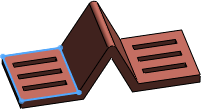
|
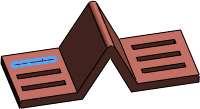
|
|
Выберите грань для преобразования кромок грани. |
Выберите грань, а затем выберите кромку петли. Программа выберет только петлю. |
|

|
|
Выберите соприкасающиеся грани для выбора контура всех граней. Сегменты линии соответствуют каждой грани. |
-
Нажмите кнопку Преобразование объектов  (панель инструментов Эскиз) или выберите Инструменты, Инструменты эскиза, Преобразование объектов.
(панель инструментов Эскиз) или выберите Инструменты, Инструменты эскиза, Преобразование объектов.
Возникнут следующие взаимосвязи:
На кромке  . Создаются между новой кривой эскиза и объектом, который определяет обновление кривой при изменении объекта.
. Создаются между новой кривой эскиза и объектом, который определяет обновление кривой при изменении объекта.
Зафиксирован. Создается изнутри на конечных точках элемента эскиза так, чтобы эскиз не менял своего "полностью определенного" статуса. Эти внутренние взаимосвязи не отображаются при выборе Отобразить/Скрыть взаимосвязи. Удалите взаимосвязь типа Зафиксирован путем перетаскивания конечных точек.
 При создании компонента или элемента в контексте сборки и при выбранном параметре Не создавать внешние ссылки для модели в Инструментах, Параметрах, Внешних ссылках, взаимосвязи эскиза, описанные выше, не создаются. См. Контроль над созданием внешних ссылок.
При создании компонента или элемента в контексте сборки и при выбранном параметре Не создавать внешние ссылки для модели в Инструментах, Параметрах, Внешних ссылках, взаимосвязи эскиза, описанные выше, не создаются. См. Контроль над созданием внешних ссылок.
В PropertyManager выберите параметр Выбрать цепочку, чтобы преобразовать все соприкасающиеся объекты эскиза.
Нажмите  .
.
Связанные разделы
Смещение объектов
Силуэты